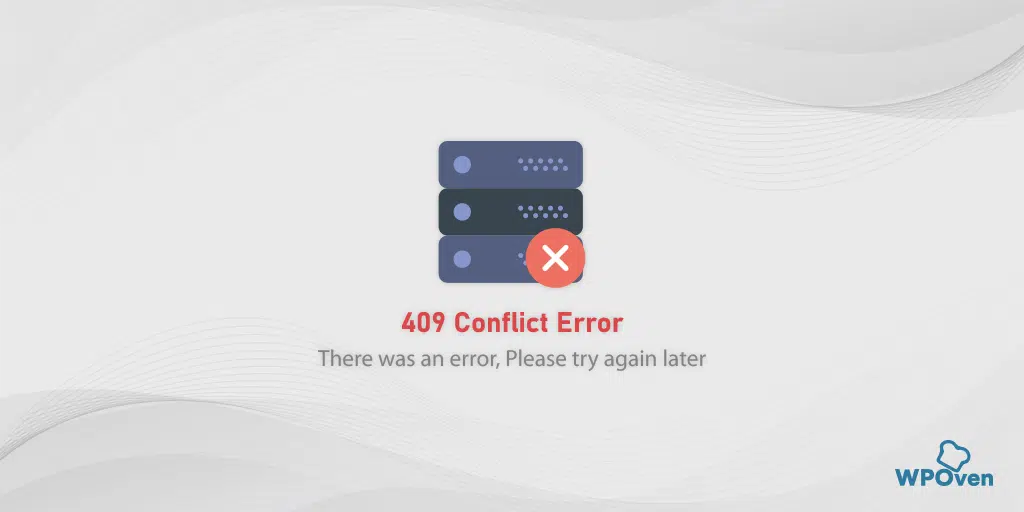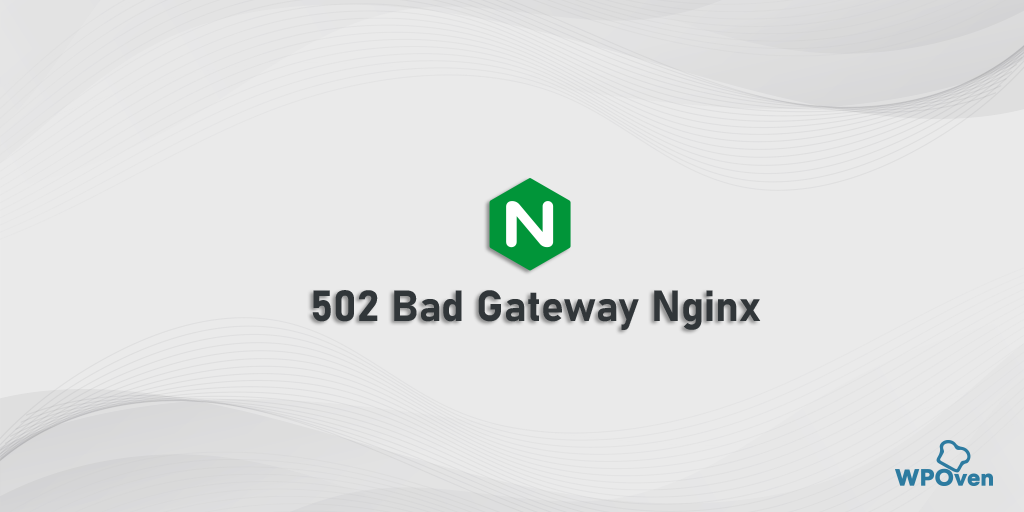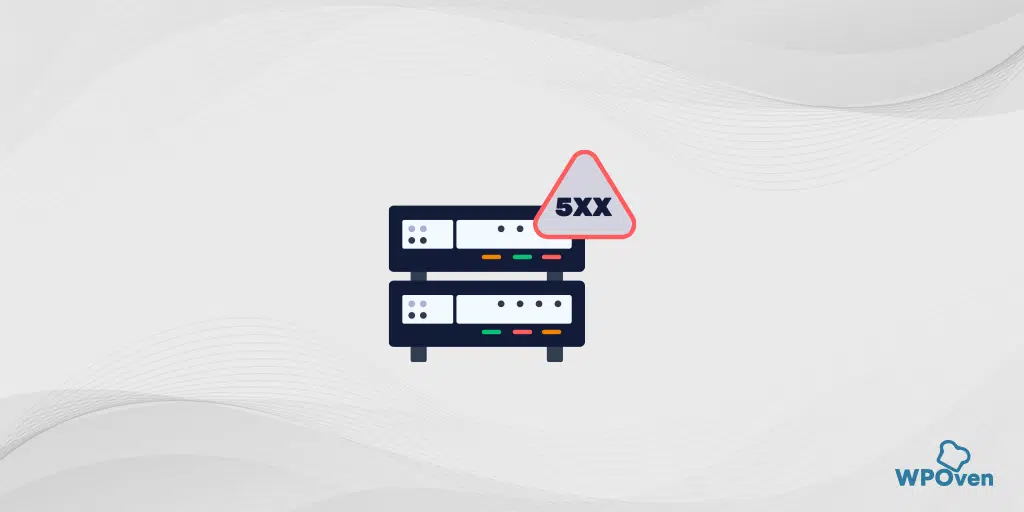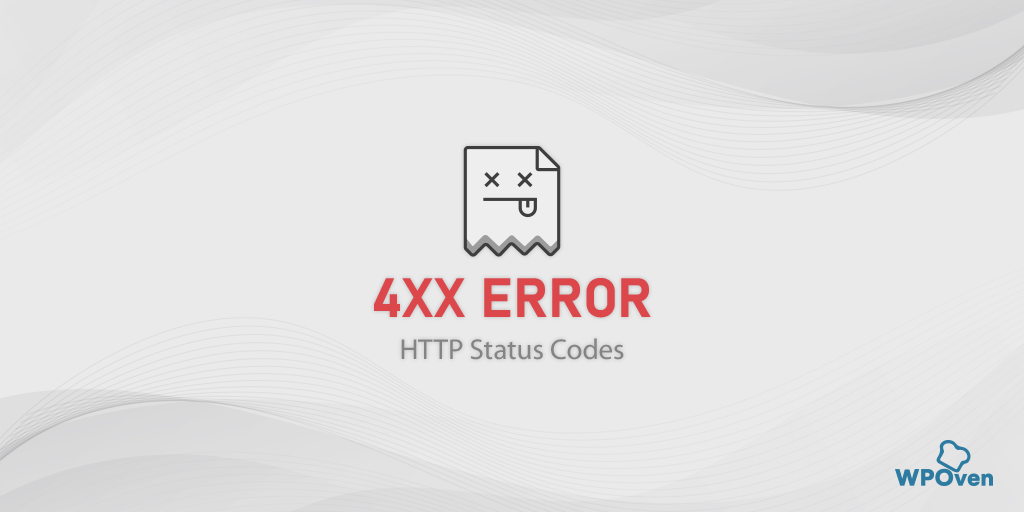Firefox'ta PR_CONNECT_RESET_ERROR Hatası Nasıl Düzeltilir?
Yayınlanan: 2024-01-26pr_connect_reset_error nedir?
pr_connect_reset_error tarayıcının sunucuya bağlanamadığını gösterir. Bu genellikle bir istemci veya tarayıcının sunucuya bir istek göndermesi ancak sunucunun isteği tamamlamadan reddetmesi durumunda meydana gelir.
Ön uçta bu hata, 4XX ve 5XX durum kodları aralığında bulabileceğiniz diğer bağlantı hatalarına benzer görünebilir. Ancak bu özel pr_connect_reset_error genellikle Firefox tarayıcısında gösterilir.
Bu bağlantı hatası, internet sorunları, sunucu sorunları ve ağ yapılandırma sorunları gibi çeşitli nedenlerle tetiklenebilir. Bunları ilerleyen bölümlerde ayrıntılı olarak inceleyeceğiz.
pr_connect_reset_error Nasıl düzeltilir?
pr_connect_reset_error'u düzeltmek için bu kolay sorun giderme yöntemlerine göz atın.
- Ağ bağlantınızı kontrol edin
- Ağ bağlantınızı değiştirin
- Firefox Tarayıcı Önbelleğini Temizle
- Firefox uzantılarını devre dışı bırakın
- VPN veya Proxy sunucusunu devre dışı bırakın
- Güvenlik Duvarlarını veya Antivirüs yazılımını devre dışı bırakın
- SSL sertifikalarını kontrol edin
1. Ağ bağlantınızı kontrol edin
pr_connect_reset_error bir bağlantı hatası olduğundan ilk kontrol etmeniz gereken şey internet bağlantınızın stabil olup olmadığıdır.
Örneğin, internet erişimi için Wi-Fi bağlantısı kullanıyorsanız, yönlendiricinin menziline yaklaşmayı, diğer web sitelerine erişmeyi veya ethernet kablosuyla doğrudan internete bağlanmayı deneyin.
Herhangi bir VPN hizmeti veya proxy kullanıyorsanız, bir süreliğine devre dışı bırakın ve hatayı düzeltip düzeltmediğini kontrol edin.
2. Ağ bağlantınızı değiştirin
Bazen basit bir çözüm bile karmaşık problemler için gerçekten harikalar yaratabilir. Bu özel "pr_connect_reset_error" hatasına atıfta bulunurken, mevcut ağınızın bir nedenden dolayı favori web sitenize erişmenize izin vermemesi de mümkün olabilir.
Asıl suçlunun bu olup olmadığını kontrol etmek için farklı bir ağa geçmeyi deneyin. Örneğin, Wi-Fi'ye bağlıysanız bunun yerine mobil ağa geçmeyi deneyin. Bu sorunu çözerse sorun Wifi sorununuz olabilir. Derhal İSS'nizle iletişime geçin ve durumu bildirin.
3. Firefox Tarayıcı Önbelleğini Temizleyin
pr_connect_reset_error Firefox tarayıcısında yaygın olarak görüldüğünden, önbelleğini temizlemeniz gerekir. Önbelleğiniz genellikle sık ziyaret ettiğiniz web sitelerinin önemli dosyalarını ve ayarlarını içerir. En iyi kullanıcı deneyimini sunmak için tarayıcılar verileri önbellekten alma eğilimindedir.
Ne yazık ki, bazen bu önbellekler güncelliğini yitirir veya bozulur, bu da ekranda bu tür "pr_connect_reset_error" mesajlarının görüntülenmesine neden olur.
Yapabileceğiniz en iyi şey önbelleği temizlemek ve web sitesini tekrar ziyaret etmeyi denemektir.
Bunu yapmak için aşağıda verilen basit adımları izleyin.
- Öncelikle Firefox web tarayıcınızı açmanız ve sağ üst köşesine gitmeniz gerekir. Menü seçeneği > Kütüphane > Geçmiş > Yakın geçmişi temizle seçeneğine tıklayın.
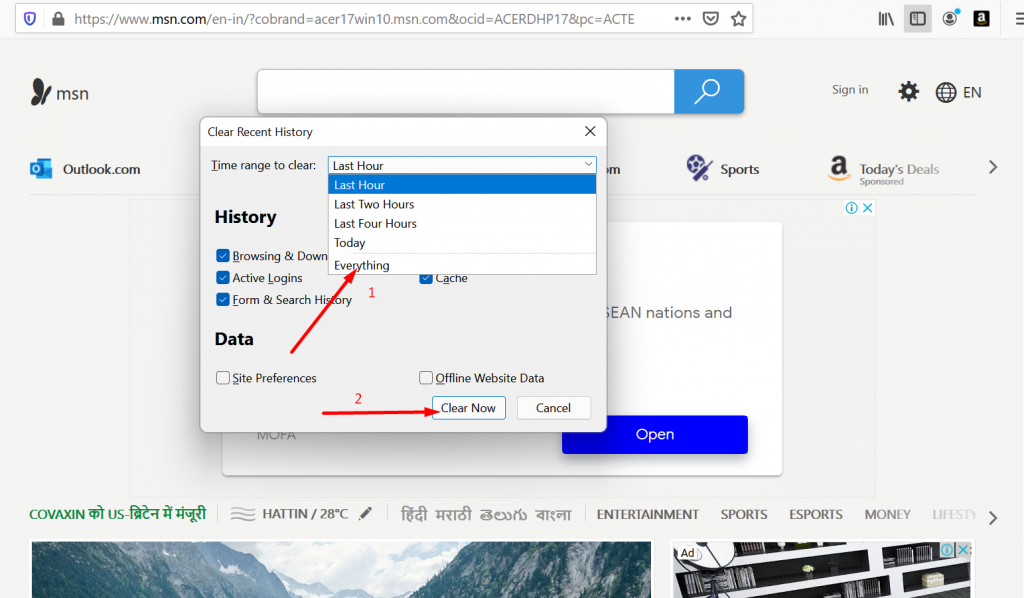
- Şimdi görünecek açılır pencerede bir zaman aralığı seçin. Tüm önbellek verilerini temizlemek istiyorsanız. “Her şey” seçeneğini seçmeniz gerekir. Şimdi Ayrıntılar bölümüne tıklayın ve temizlemek istediğiniz veri türünü seçin (Gözatma, indirme geçmişi veya Önbellek).
- Seçimleri tamamladıktan sonra son olarak Şimdi Temizle butonuna tıklayın. Artık tarayıcınızdaki tüm önbelleği başarıyla temizlemeyi başardınız.
4. Firefox uzantılarını devre dışı bırakın
Firefox uzantılarını veya eklentilerini devre dışı bırakmak önemli bir adım olmayabilir. Ancak tarayıcıya bu hatayı göstermesi için tek bir mazeret vermek istemezsiniz. Bunun nedeni bazen bu uzantıların veya eklentilerin kötü kodlanmış olması, ağla çakışması ve bu tür hata mesajlarını tetiklemesidir.
İzlemeniz gereken adımlar şunlardır:
Firefox tarayıcınıza gidin > Hamburger menüsüne tıklayın > Eklentiler ve temalar'ı seçin.
Uzantıları devre dışı bırakmak veya devre dışı bırakmak için geçiş anahtarlarını kullanın.
Şimdi web sitesine erişerek PR_CONNECT_RESET_ERROR hatasının hala görünüp görünmediğini kontrol edin. Hata görünmüyorsa, suçlu olan hatalı bir uzantı olduğu anlamına gelir.
Bunu anlamak için her uzantıyı tek tek açın > ve her seferinde siteyi yenileyin.
5. VPN veya Proxy sunucusunu devre dışı bırakın
Windows 10'da proxy ve VPN'yi devre dışı bırakmak için
- Ayarlar penceresini açmak için Windows tuşu + I'ye basın veya aşağıda gösterildiği gibi arama çubuğuna "ayarlar" yazın:
![Hata 1005 "Erişim Reddedildi" nasıl düzeltilir? [9 Hızlı Yöntem] 3 Windows Settings](/uploads/article/53084/WOi6mNxlFMncX0Qw.webp)
Ana pencereden Ağ ve İnternet'i seçin.
![Hata 1005 "Erişim Reddedildi" nasıl düzeltilir? [9 Hızlı Yöntem] 4 Windows Network and Internet Settings](/uploads/article/53084/DjPrjjvgbvGU5xFq.webp)
Soldaki “Proxy” seçeneğini seçin.
![Hata 1005 "Erişim Reddedildi" nasıl düzeltilir? [9 Hızlı Yöntem] 5 Turning off Proxy Server](/uploads/article/53084/sExE61skpv9ubBpA.webp)
“Otomatik proxy kurulumu” altında “Ayarları otomatik olarak algıla” seçeneğinin kapalı olup olmadığını kontrol edin.
“Manuel proxy kurulumu” bölümünde “Proxy sunucusu kullan” seçeneğini devre dışı bırakın.
VPN'yi devre dışı bırakmak için “ VPN ” sekmesi > VPN bağlantısı > Bağlantıyı Kes düğmesine tıklayın. Bundan sonra bilgisayarınızı yeniden başlatın veya yeniden başlatın ve hatanın düzeltilip düzeltilmediğini kontrol edin.
Mac'te proxy'yi devre dışı bırakmak için
Mac'te proxy ayarlarını devre dışı bırakmak için aşağıdaki adımları uygulayabilirsiniz:
Adım 1: Apple menüsüne gidin veya Mac ekranınızın sol üst köşesinde bulunan Apple simgesine tıklayın.
Adım 2: Sistem Ayarları veya Sistem Tercihleri'ne (hangisi uygunsa) tıklayın.
Adım 3: Şimdi kenar çubuğundaki “Ağ”ı tıklayın.
Adım 4: Sağ panelden bir ağ hizmeti seçin > ve Gelişmiş düğmesini tıklayın .

Adım 5: Proxy sekmesine tıklayın ve “ Yapılandırılacak bir protokol seç ” altındaki tüm protokollerin işaretini kaldırın ve işlem tamamlandığında “ Tamam ” düğmesine tıklayın.
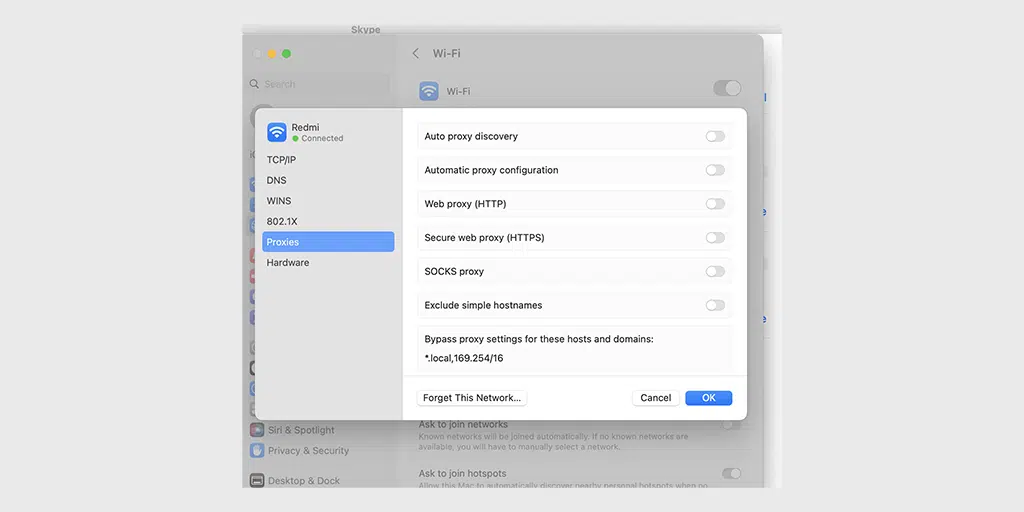
6. Güvenlik Duvarlarını veya Antivirüs yazılımını devre dışı bırakın
pr_connect_reset_error, sunucuya bağlanırken bir çakışma veya kesinti olması durumunda tetiklenen bir ağ hatasıdır. Dolayısıyla güvenlik duvarlarını veya antivirüs yazılımlarını da bu hataya neden olabilecek diğer bir olasılık olarak değerlendirebiliriz.
Bunu çözmek için Güvenlik Duvarlarını veya antivirüs yazılımını bir süreliğine geçici olarak devre dışı bırakmanız ve bunun sorunu çözüp çözmediğini kontrol etmeniz gerekir.
Soruna bilgisayarınızın güvenlik duvarı veya antivirüs programının neden olup olmadığını kontrol edebilirsiniz. Windows'ta antivirüs veya güvenlik duvarlarını geçici olarak devre dışı bırakmak için bu yönteme başvurabilirsiniz.
Mac'te Güvenlik Duvarlarını devre dışı bırakmak için şu adımları izleyin:
Adım 1: Apple menüsüne gidin veya Mac ekranınızın sol üst köşesinde bulunan Apple simgesine tıklayın.
Adım 2: Sistem Ayarları veya Sistem Tercihleri'ne (hangisi uygunsa) tıklayın.
Adım 3: Şimdi kenar çubuğundaki “Ağ” seçeneğine tıklayın ve resimde gösterildiği gibi “Güvenlik Duvarı” sekmesine tıklayın.
Adım 4: Açmak veya kapatmak için değiştirin.
7. SSL sertifikalarını kontrol edin
Web sitenizde SSL sertifikaları varsa bunların geçerli olduğundan ve süresinin dolmadığından emin olun. WPOven'in “SSL Checker Online” gibi çeşitli çevrimiçi araçlarını kullanarak son kullanma tarihini kontrol edebilir ve güncel tarihle eşleştiğinden emin olabilirsiniz.
Süresinin dolması durumunda en kısa sürede yenileyin veya yenisi ile değiştirin.
pr_connect_reset_error'a ne sebep olur?
PR_CONNECT_RESET_ERROR genellikle istemci (Tarayıcınız) ile sunucu (Web sitenizin barındırıldığı yer) arasındaki bağlantıda bir kesinti olması durumunda tetiklenir. Bağlantıyı etkileyebilecek nedenlerden bazıları şunlardır:
- Herhangi bir Güvenlik yazılımı veya Kesinlikle yapılandırılmış Güvenlik Duvarları kullanıyorsanız bağlantıyı engelliyor olabilir.
- Web sitesinin içeriğe erişimi coğrafi konuma göre kısıtlayacak şekilde yapılandırılmış olması da mümkündür.
- Hata, aynı anda hem standart bağlantı hem de VPN veya proxy kullanıyorsanız da tetiklenebilir.
- Bu hatanın oluşmasından dengesiz veya zayıf bir internet bağlantısı da sorumlu olabilir.
Özet
Diğer tüm hatalarda olduğu gibi, pr_connect_reset_error sorununu düzeltmeye yönelik ilk yaklaşım, öncelikle altta yatan nedeni belirlemek ve buna göre düzeltmeye devam etmektir. Yukarıda belirtilen yöntemleri uygulamanız yeterlidir; ağın kararlı olmasını sağlamanın yanı sıra sorunu kolayca çözebilirsiniz.
Benzer şekilde “DNS_PROBE_FINISHED_NXDOMAIN“ gibi başka ağ bağlantı hataları yaşıyorsanız Sorun Giderme yöntemimize de göz atın. Sorularınız varsa lütfen aşağıdaki yorum bölümünde bize bildirin.
Sıkça Sorulan Sorular
Pr_connect_reset_error nasıl düzeltilir?
Pr_connect_reset_error'ı aşağıdaki yöntemleri izleyerek kolayca düzeltebilirsiniz:
1. Ağ bağlantınızı kontrol edin
2. Ağ bağlantınızı değiştirin
3. Firefox Tarayıcı Önbelleğini Temizleyin
4. Firefox uzantılarını devre dışı bırakın
5. VPN veya Proxy sunucusunu devre dışı bırakın
6. Güvenlik Duvarlarını veya Antivirüs yazılımını devre dışı bırakın
7. SSL sertifikalarını kontrol edin
Linux'ta Pr_connect_reset_error nedir?
pr_connect_reset_error tarayıcının sunucuya bağlanamadığını gösterir. Bu genellikle bir istemci veya tarayıcının sunucuya bir istek göndermesi ancak sunucunun isteği tamamlamadan reddetmesi durumunda meydana gelir.

Rahul Kumar, WordPress ve web barındırma konusunda uzmanlaşmış bir web tutkunu ve içerik stratejistidir. Yılların deneyimi ve sektör trendlerini takip etme kararlılığıyla trafiği yönlendiren, etkileşimi artıran ve dönüşümleri artıran etkili çevrimiçi stratejiler oluşturuyor. Rahul'ın ayrıntılara olan ilgisi ve ilgi çekici içerik oluşturma yeteneği, onu çevrimiçi varlığını geliştirmek isteyen her marka için değerli bir varlık haline getiriyor.

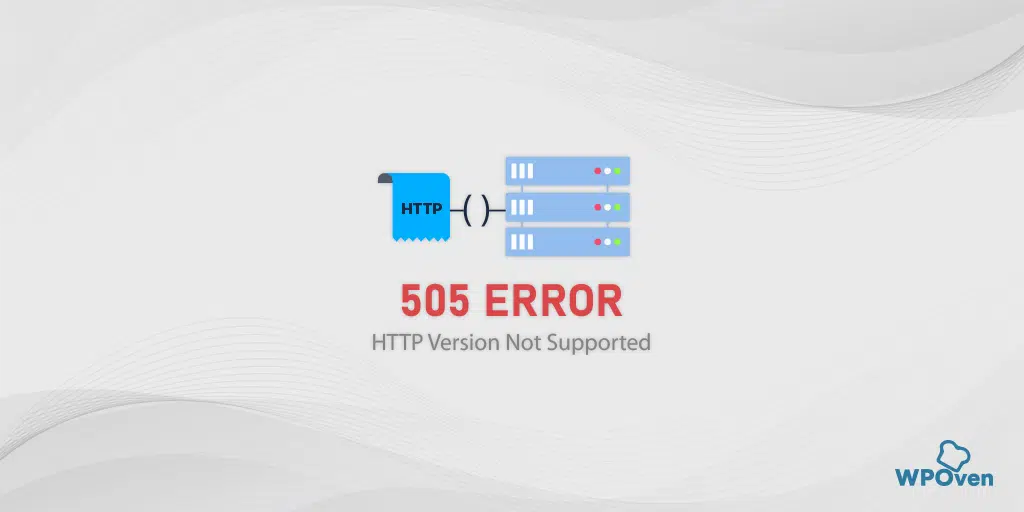
![HTTP NGINX 499 Hatası Nasıl Düzeltilir? [6 En İyi Yöntem] How to Fix Http 499 Error](/uploads/article/53084/bwsvw3YKrHUj8UnQ.png)